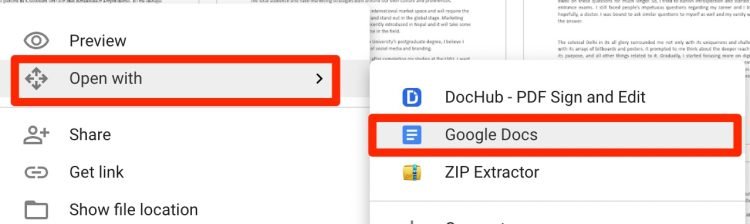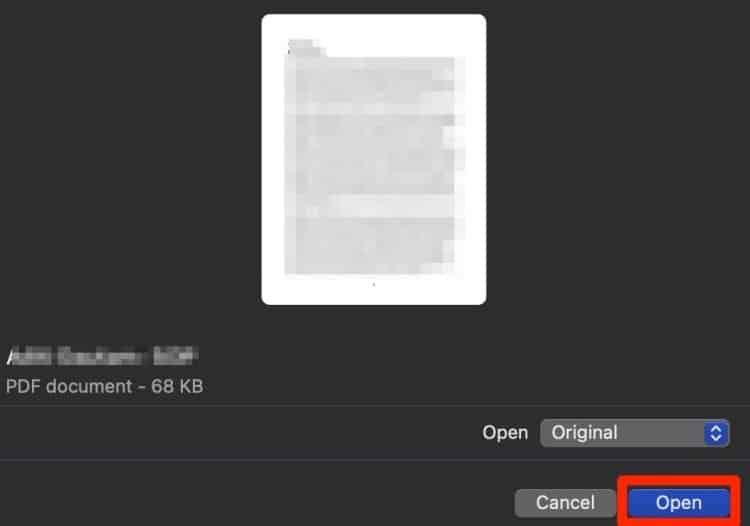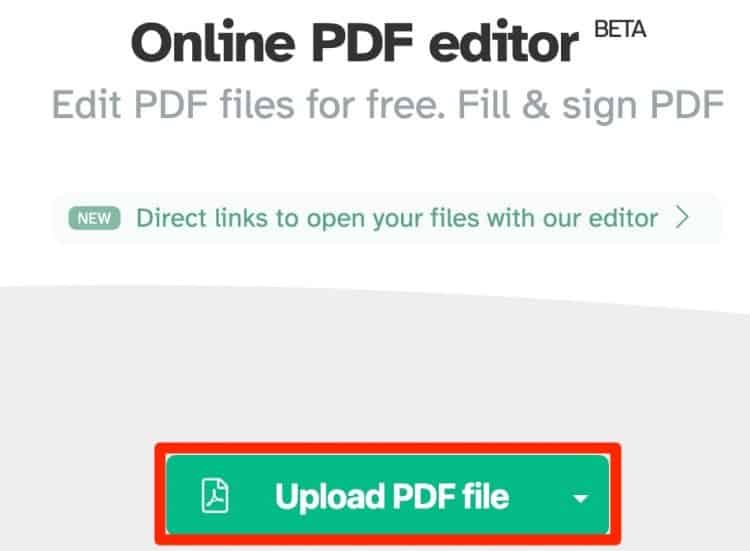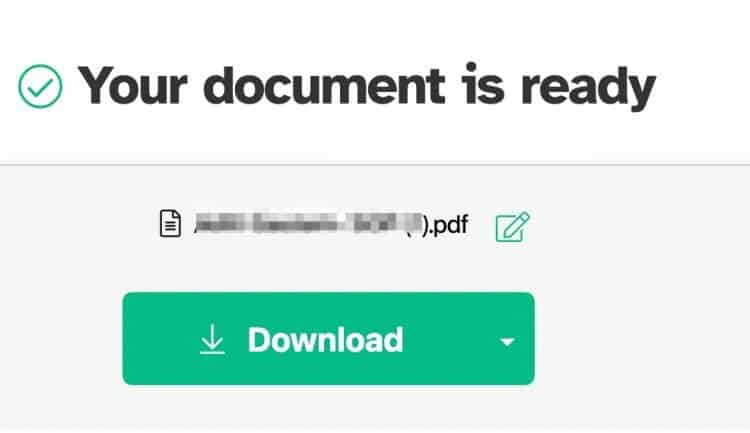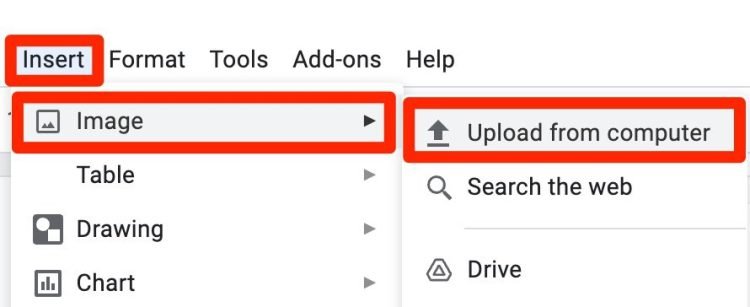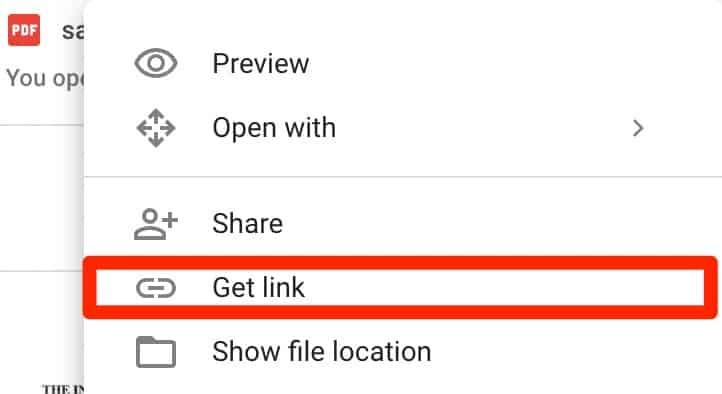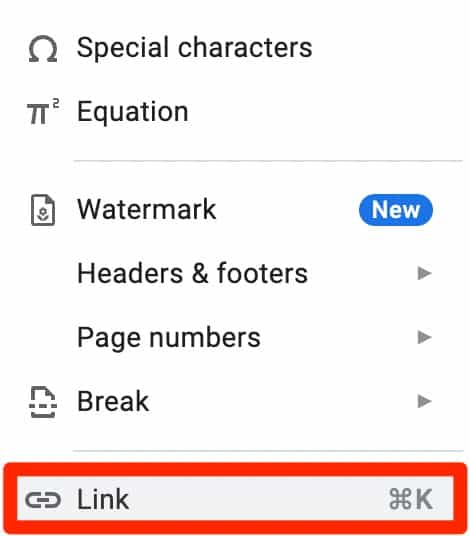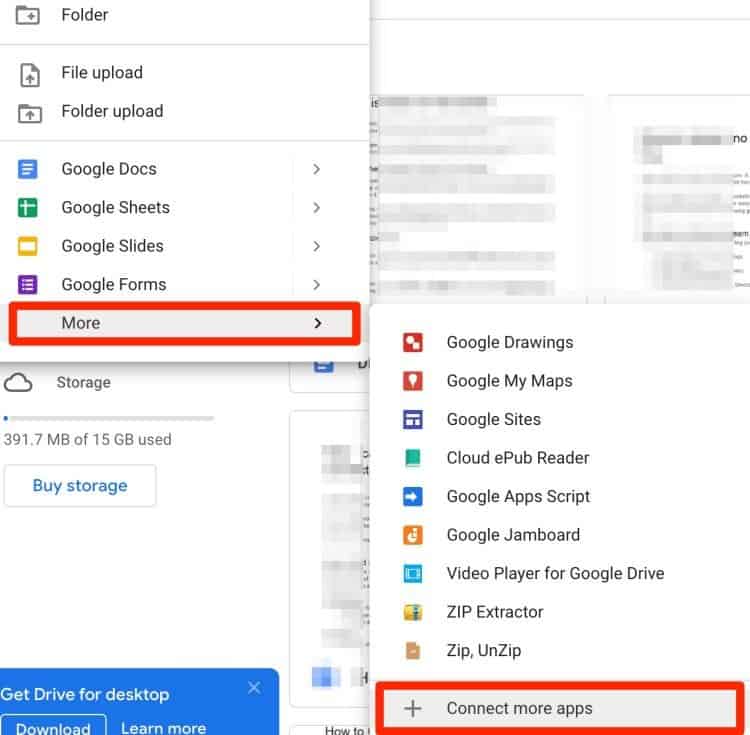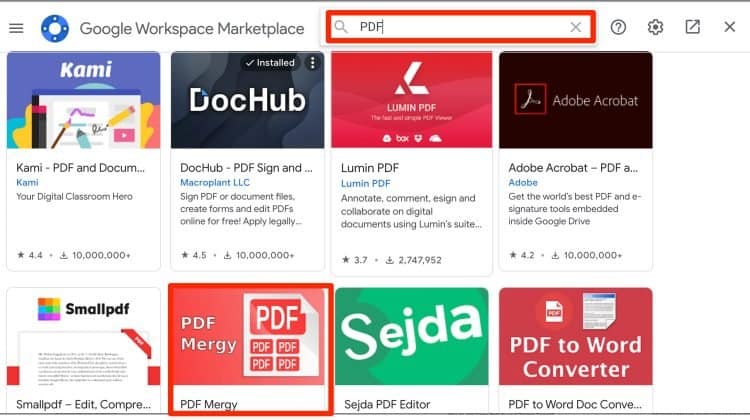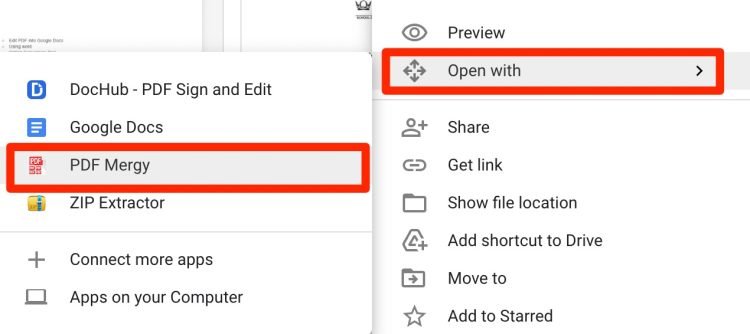Google Docs es una excelente herramienta en línea gratuita que le permite redactar, editar y compartir sus documentos. Sin embargo, si está tratando de agregar un PDF a su archivo de documentos, es posible que no vea la opción.
Aunque Google aún tiene que presentar la función integrada para agregar archivos PDF, todavía hay algunas formas alternativas que puede aplicar para agregar PDF a sus documentos.
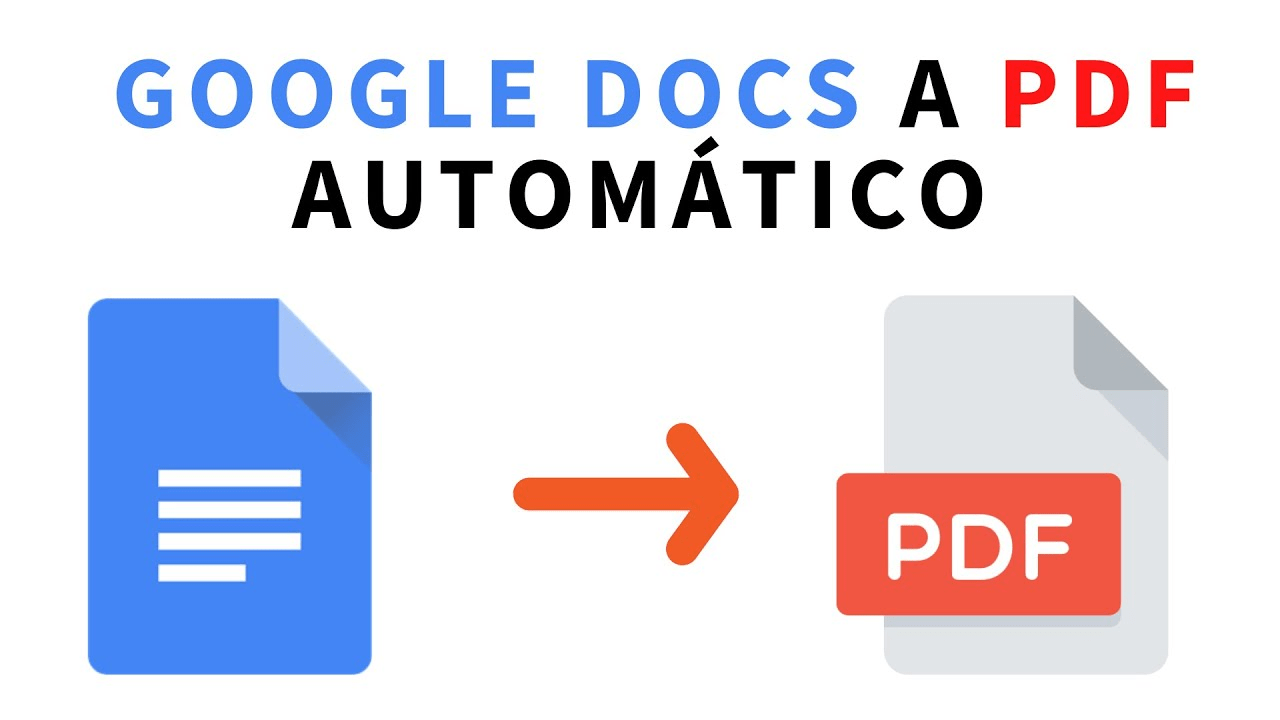
Entonces, profundicemos en más detalles sobre cómo puede editar, agregar y hacer más con archivos PDF a través de Google Docs.
¿Cómo editar un documento PDF en Google Docs?
Veamos algunos métodos para editar PDF en Google Docs. Puede abrir PDF con sus Documentos de Google, convertir con Word o usar herramientas de conversión de sitios web en línea.
Editar PDF en Google Docs
Google Docs le permite abrir fácilmente documentos PDF en su plataforma. Este método facilita la edición o la realización de ciertos cambios en su archivo PDF existente. Aquí hay algunos pasos que puede seguir.
- Abra su Google Drive e inicie sesión en su cuenta.
- Haga clic en el botón Nuevo y seleccione la opción Cargar archivo.
- Luego, haz clic derecho en el documento y haz clic en Abrir con > Documentos de Google.
Uso de la aplicación de Word
También puede usar su aplicación de Word para convertir sus archivos PDF y editar sus documentos. Para hacerlo,
- Abre tu aplicación de Word.
- Vaya al menú Archivo y seleccione Abrir.
- Explore su computadora y elija su archivo PDF.
- Haga clic en el botón Abrir.
Word comenzará automáticamente a convertir el archivo PDF a un formato de Word. Con este método, el archivo PDF original seguirá siendo el mismo. Ahora, abre tus Documentos de Google. Vaya al menú Archivo y haga clic en Abrir. Seleccione su archivo de Word.
Herramienta de conversión en línea
Otro método sencillo para editar sus archivos PDF es mediante el uso de sitios web de herramientas de conversión en línea. Aquí hay algunos pasos que puede seguir.
- Abra su navegador web y vaya a un sitio web de PDF Editor.
- Explore su archivo PDF desde su computadora.
- Ahora, realice las nuevas ediciones y haga clic en Aplicar cambios.
- Haga clic en la opción Descargar.
- Finalmente, cargue su archivo en Google docs.
¿Cómo poner un archivo PDF en Google Docs?
Existen principalmente dos opciones para agregar archivos PDF en sus documentos. Puede cambiar el formato del archivo a jpeg o crear un vínculo para compartir. Independientemente del método que prefiera, ambos son fáciles de seguir. Entonces, echemos un vistazo a estos métodos.
Convertir PDF a JPG
Para los usuarios de Windows, puede usar la herramienta de recorte incorporada para tomar capturas de pantalla del documento PDF y guardar los archivos en formato Jpg.
En cuanto a los usuarios de Mac, puede usar el atajo Comando + Shift + 3 para tomar la captura de pantalla de toda la ventana o usar la tecla Comando + Shift + 4 para tomar la captura de pantalla de una parte en particular.
Ahora, dirígete a tu archivo Docs. Vaya al menú Insertar y seleccione la opción para cargar la imagen desde su computadora.
Herramienta de conversión en línea
Alternativamente, también puede usar herramientas de conversión de sitios web en línea para convertir sus imágenes PDF a formatos jpeg. Aquí tienes una guía paso a paso de cómo puedes hacerlo.
- Abra su navegador web y navegue a un sitio web de conversión en línea.
- Localice y cargue su documento PDF en el sitio.
- Haga clic en el botón Convertir a JPG.
- Una vez completada la conversión, descargue y guarde el archivo.
- Ahora, abra su Google Doc y vaya al menú Insertar.
- Haga clic en la opción de imagen y seleccione Cargar desde la computadora.
- Busque y seleccione el archivo.
- Finalmente, haga clic en el botón Abrir.
Crear un enlace para compartir
Si el tamaño de su archivo PDF es comparativamente grande, también tiene la opción de formatearlo en enlaces para compartir en sus Documentos de Google. Para hacerlo,
- Abra su navegador web y navegue a su Google Drive.
- Haga clic en el botón Nuevo y seleccione la opción Cargar archivo.
- Haga clic derecho en el archivo y elija la opción Obtener enlace.
- Copia el enlace a tu Portapapeles.
- Dirígete a Google Docs y ve al menú Insertar.
- Haga clic en la opción Obtener enlace.
- Pegue el enlace del PDF.
¿Cómo combinar archivos PDF?
Fusionar varios archivos en uno es bastante fácil con los complementos de Google. Estas extensiones también le permiten organizar los documentos según sus preferencias. Así es como puedes hacerlo.
- Ve a tu Google Drive.
- Haga clic en el botón Nuevo y vaya a Más.
- Seleccione Conectar más aplicaciones.
- Desde el cuadro de búsqueda, escriba PDF y presione enter.
- Desplácese hacia abajo y seleccione Combinación de PDF.
- Haga clic en el botón Instalar.
- Sigue las instrucciones en la pantalla.
- Seleccione los archivos PDF que desea fusionar.
- Haga clic con el botón derecho y seleccione Abrir con > PDF Mergy.
- Organice su documento en consecuencia y presione Fusionar.
- Elija entre Guardar el PDF en la computadora o Guardar PDF en Drive.
¿Cómo guardar como PDF en Google Docs?
Para guardar un archivo PDF en Google Docs, vaya al menú Archivo, haga clic en la opción Descargar y seleccione el documento PDF (.pdf) del menú desplegable. La versión del archivo PDF se guardará automáticamente en su dispositivo.
Preguntas relacionadas
¿Mi documento PDF perdería su formato si lo convierto en documentos?
Mientras convierte su PDF en documentos, no puede recuperar el mismo formato. Aunque el texto seguirá siendo el mismo, el estilo de formato, como el tamaño de fuente o la alineación y el espaciado del texto, pueden cambiar significativamente.
¿Puedo imprimir un archivo PDF en Google Docs?
Sí tu puedes. Dirígete al menú del archivo de documentos y haz clic en la opción Imprimir. Asegúrese de que la opción de destino esté establecida en Imprimir como PDF. Presiona Guardar. Su proceso de impresión debería comenzar automáticamente.
¿La conversión a PDF reduce el tamaño del archivo?
No, es todo lo contrario. Entonces, cuando convierte su archivo de documento a PDF, el tamaño del archivo aumenta.